

Escrito por Nathan E. Malpass, Última actualización: 8 de mayo de 2024
Capturar y revivir esos momentos inolvidables a través de fotos y videos nunca ha sido tan fácil, gracias a la comodidad de nuestros confiables iPhones. Sin embargo, de vez en cuando ocurre un fenómeno inquietante: El vídeo desapareció del iPhone. dispositivos.
Imagínese desplazarse por la galería de su iPhone y descubrir que un video que captura una ocasión especial, un momento sincero o un evento importante se ha desvanecido en el aire. Frustrante y desconcertante, este problema ha dejado a innumerables usuarios de iPhone desconcertados y buscando respuestas.
En este artículo, profundizamos en el desconcertante problema de la desaparición de vídeos de los iPhone. Exploraremos los diversos factores que podrían contribuir a este suceso desconcertante, desde fallas técnicas y conflictos de software hasta eliminaciones accidentales y problemas de sincronización en la nube.
Más importante aún, no lo dejaremos colgado: lo equiparemos con soluciones prácticas para evitar la pérdida de video y lo guiaremos a través del proceso de recuperación de esos valiosos videos que aparentemente han desaparecido para siempre. Después de todo, tus recuerdos merecen ser salvaguardados y un vídeo perdido no debería impedirte revivir los momentos más preciados de la vida.
Parte #1: Razones principales por las que el video desapareció del iPhoneParte #2: Principales soluciones al problema "El video desapareció del iPhone"Parte #3: Cómo recuperar videos desaparecidos del iPhoneParte #4: La mejor herramienta para recuperar videos desaparecidos del iPhone: Recuperación de datos de FoneDog iOSConclusión
En el ámbito digital, donde los recuerdos se almacenan en píxeles y pantallas táctiles, la desaparición repentina de vídeos de un iPhone puede ser una experiencia desconcertante y angustiosa. En esta sección, desentrañaremos las razones principales detrás de este fenómeno desconcertante, arrojando luz sobre los fallos técnicos, las acciones del usuario y las complejidades del sistema que podrían llevar a la desaparición de sus preciados videos.
Uno de los culpables más comunes de la pérdida de vídeos es el error humano. En el torbellino de administrar aplicaciones, desplazarnos por galerías y realizar diversas tareas en nuestros iPhones, es muy fácil eliminar un video por error.
Esto puede suceder al pasar imágenes, organizar carpetas o incluso durante la rutina de vaciar espacio de almacenamiento. La eliminación accidental puede ser el resultado de una falta momentánea de atención, pero las repercusiones pueden ser angustiosas cuando se trata de un vídeo que tiene un valor sentimental.
El servicio iCloud de Apple está diseñado para sincronizar datos sin problemas entre sus dispositivos, garantizando que su contenido esté disponible en múltiples plataformas. Sin embargo, este complejo proceso de sincronización ocasionalmente puede encontrar problemas, lo que hace que los videos no aparezcan en uno o más dispositivos. Los conflictos de sincronización, las interrupciones de la red o los problemas con la configuración de iCloud pueden contribuir a que el vídeo desaparezca del iPhone.
Las actualizaciones de software, aunque destinadas a mejorar el rendimiento y la funcionalidad de su iPhone, a veces pueden provocar fallos imprevistos. Estos fallos pueden manifestarse como vídeos faltantes o errores en la galería multimedia. La complejidad del software de los teléfonos inteligentes significa que incluso las actualizaciones menores pueden potencialmente interrumpir la indexación y recuperación de archivos multimedia.
La App Store está repleta de una gran cantidad de aplicaciones de terceros diseñadas para mejorar su experiencia con el iPhone. Sin embargo, no todas las aplicaciones son iguales y algunas pueden interferir inadvertidamente con su almacenamiento de video. Las aplicaciones mal optimizadas o aquellas con acceso a su biblioteca multimedia pueden desencadenar conflictos, haciendo que los videos se vuelvan inaccesibles o aparentemente desaparezcan.
La falta de espacio de almacenamiento disponible puede afectar el funcionamiento de su iPhone de muchas maneras, incluido el video desaparecido del iPhone. Cuando el almacenamiento de su dispositivo está casi lleno, el sistema puede priorizar las funciones esenciales sobre el almacenamiento multimedia, lo que lleva a la eliminación de videos a los que se accede con menos frecuencia.
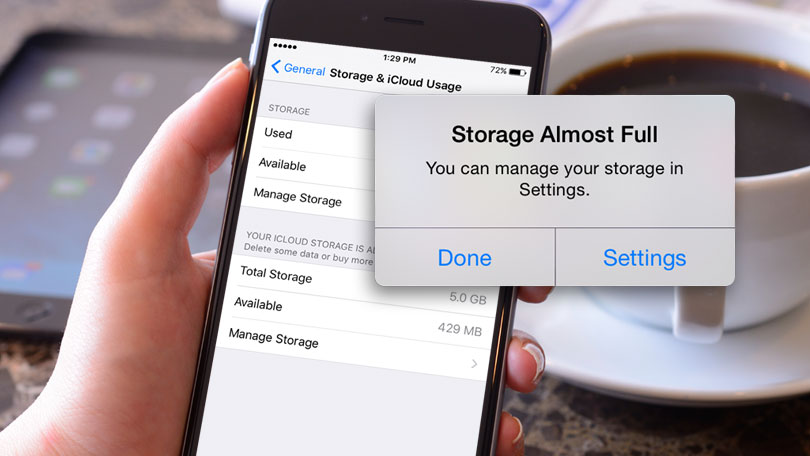
Si bien los iPhone son conocidos por su confiabilidad, aún pueden ocurrir fallas de funcionamiento del hardware. Un chip de almacenamiento u otro componente de hardware que no funciona correctamente puede provocar que los videos no se lean o muestren correctamente, lo que hace que parezcan haber desaparecido.
Enfrentar el angustioso escenario de la pérdida de vídeos en tu iPhone puede hacerte sentir impotente. Sin embargo, no temas: en esta sección, brindamos soluciones prácticas para abordar cada una de las razones comunes detrás de la desaparición de videos. Al implementar estos pasos, puede recuperar el control sobre su contenido multimedia y salvaguardar sus preciados recuerdos.
Si el video desapareció del iPhone, es posible que aún tengas la oportunidad de recuperarlo. Los iPhone ofrecen una carpeta "Eliminados recientemente" dentro de la aplicación Fotos donde los elementos eliminados se almacenan por hasta 30 días antes de eliminarse permanentemente. Para recuperar un video eliminado, siga estos pasos:
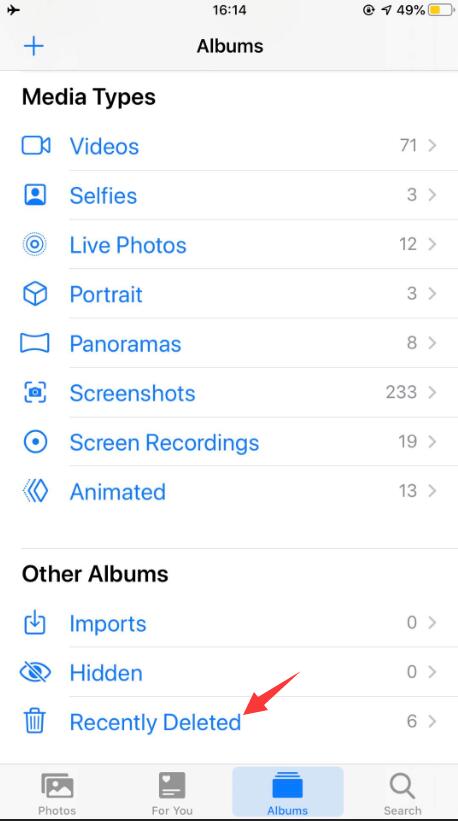
Para solucionar los problemas de sincronización de iCloud, intente los siguientes pasos:
Los problemas de software a menudo se pueden resolver actualizando su iPhone a la última versión de iOS. Las actualizaciones más recientes tienden a solucionar problemas conocidos y mejorar la estabilidad general del sistema. Para actualizar tu iPhone:
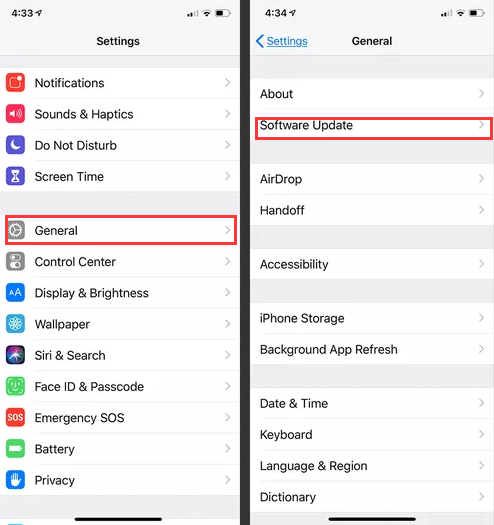
Identifique la aplicación problemática y considere desinstalarla si está causando que el video desaparezca de los problemas del iPhone. Para desinstalar una aplicación:
Libere espacio de almacenamiento eliminando archivos, aplicaciones y medios innecesarios. También puedes hacer una copia de seguridad de tus fotos y videos en iCloud o en una computadora para liberar espacio en tu dispositivo. Para gestionar el almacenamiento:
Si sospecha un mal funcionamiento del hardware, es recomendable comunicarse con el Soporte técnico de Apple o visitar una Apple Store para obtener asistencia profesional. Pueden diagnosticar y solucionar problemas relacionados con el hardware que podrían estar provocando la desaparición del vídeo.
Si sigue estas soluciones, podrá superar el frustrante problema de la falta de vídeos en su iPhone. Recuerde, la prevención es clave: realizar copias de seguridad de sus vídeos con regularidad y mantener el software de su dispositivo puede ser de gran ayuda para garantizar que sus recuerdos permanezcan intactos.
Ya sean eliminaciones accidentales, peculiaridades del software o contratiempos en la sincronización, estos pasos le permitirán recuperar el control de sus tesoros digitales y seguir disfrutando de los momentos más preciados de la vida.
Perder vídeos de tu iPhone puede parecer como perder una pieza del tapiz de tu vida. Pero no temas, porque existen métodos para recuperar esos recuerdos desaparecidos. En esta sección, exploraremos el primer método para recuperar videos desaparecidos del iPhone: utilizar copias de seguridad de iCloud.
Antes de continuar, asegúrese de haber realizado diligentemente una copia de seguridad de su iPhone en iCloud. Para comprobar: Abrir "Configuraciones" en tu iPhone. Toca el banner de tu ID de Apple en la parte superior. Seleccionar "iCloud" y luego "Administrar almacenamiento". Escoger "Copias de seguridad" para ver el estado de la copia de seguridad de su dispositivo.
Si tienes una copia de seguridad reciente de iCloud que contiene los videos que faltan, puedes restaurar tu iPhone a ese punto de copia de seguridad. Así es cómo:
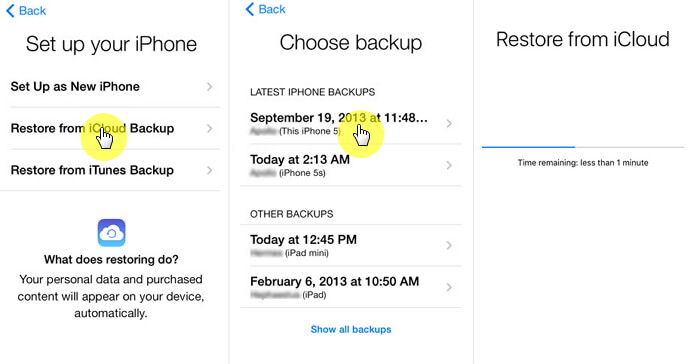
Una vez que tu iPhone haya sido restaurado desde la copia de seguridad de iCloud, los videos que faltan también deberían restaurarse. Sin embargo, tenga en cuenta estos puntos:
Si bien las copias de seguridad de iCloud pueden salvar el día, evitar la desaparición de videos es igualmente crucial. Haga una copia de seguridad de sus videos con regularidad en iCloud o en un dispositivo externo. Considere utilizar servicios de almacenamiento en la nube como Google Photos o Dropbox para conservar una copia adicional de sus videos.
En la búsqueda para recuperar videos perdidos de tu iPhone, nuestro viaje ahora nos lleva a través del ámbito de las copias de seguridad de iTunes. En esta sección, profundizaremos en el segundo método: aprovechar las copias de seguridad de iTunes para restaurar videos desaparecidos del iPhone.
Para iniciar el proceso de recuperación, necesitará una computadora con la última versión de iTunes instalada. Luego, sigue estos pasos: Conecta tu iPhone a la computadora usando un cable USB. Abierto iTunes. Si se le solicita, ingrese la contraseña de su dispositivo o elija "Confíe en esta computadora".
En iTunes, haz clic en el icono del dispositivo que aparece cerca de la esquina superior izquierda. En la sección "Copias de seguridad", elija "Restaurar copia de seguridad..."
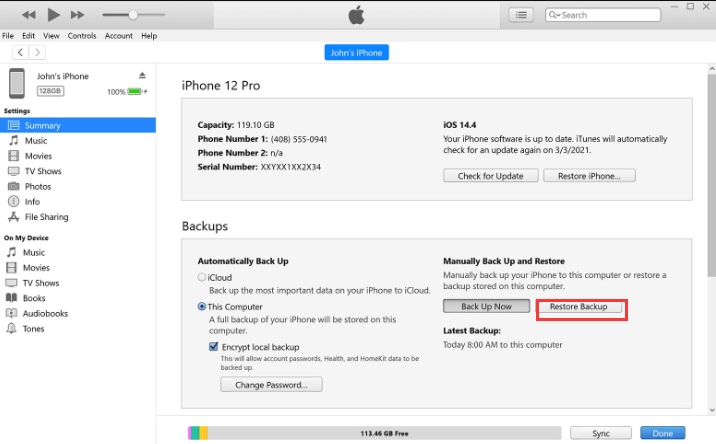
Aparecerá una ventana que muestra las copias de seguridad disponibles. Elija la copia de seguridad que crea que contiene los videos que faltan. Es recomendable elegir una copia de seguridad realizada antes de que desaparecieran los vídeos.
Haga Clic en "Restaurar" y deja que iTunes haga su magia. Su iPhone se restaurará al estado de la copia de seguridad seleccionada, incluidos los videos faltantes.
Cuando los videos desaparecen de la galería nativa de tu iPhone, todavía existe la posibilidad de que estén escondidos en tus aplicaciones de mensajería. En esta sección, exploraremos un método que implica el uso de aplicaciones de mensajería como WhatsApp, FaceTime, o Telegram para recuperar videos desaparecidos del iPhone.
Abra la aplicación de mensajería (por ejemplo, WhatsApp, FaceTime, Telegram) que utiliza con frecuencia. Navega por tu historial de chat en busca de los vídeos que faltan. Algunas aplicaciones de mensajería también tienen carpetas separadas para los medios recibidos. Revise estas carpetas también.
Si encuentra los videos que faltan en su historial de chat, es posible que pueda descargarlos o guardarlos:
Si bien las aplicaciones de mensajería a veces pueden ser un salvavidas para recuperar videos, es esencial evitar pérdidas futuras:
Recuerde, las aplicaciones de mensajería a menudo comprimen u optimizan los medios para compartirlos rápidamente, por lo que la calidad de los videos recuperados puede variar. Si bien es posible que este método no cubra todos los escenarios, vale la pena explorarlo en su búsqueda para recuperar los videos perdidos. En la siguiente parte de este artículo, revelaremos otra vía de recuperación: utilizar software de recuperación de datos de terceros para rescatar sus recuerdos desaparecidos.
Cuando todo lo demás falla y sus videos siguen siendo difíciles de alcanzar, una herramienta de recuperación de datos dedicada puede ser su salvación. En esta sección, le presentamos a uno de los principales contendientes en el campo: Recuperación de datos de FoneDog iOS.
iOS Data Recovery
Recupere fotos, videos, contactos, mensajes, registros de llamadas, datos de WhatsApp y más.
Recupere datos de iPhone, iTunes e iCloud.
Compatible con los últimos iPhone e iOS.
Descargar gratis
Descargar gratis

Esta poderosa herramienta está diseñada para recuperar una amplia gama de datos perdidos o eliminados, incluidos El vídeo desapareció del iPhone..
Visite el sitio web oficial de FoneDog y descargue el software de recuperación de datos de iOS. Instale el software en su computadora y ejecútelo.
Utilice un cable USB para conectar su iPhone a la computadora. Inicie el software de recuperación de datos FoneDog iOS.
FoneDog iOS Data Recovery ofrece diferentes modos de recuperación. Seleccione el modo que mejor se adapte a su situación. Por ejemplo, "Recuperar desde dispositivo iOS" si tus videos desaparecieron sin ninguna copia de seguridad.

El software analizará su dispositivo y le presentará diferentes tipos de archivos para recuperar. Seleccionar "Fotos y Videos". Hacer clic "Iniciar escaneo" para iniciar el proceso de escaneo.
Una vez que se completa el escaneo, el software mostrará una lista de videos recuperables. Obtenga una vista previa de los videos para asegurarse de que sean los que está buscando. Seleccione los videos que desea recuperar y haga clic "Recuperar" Para guardarlos en tu computadora.
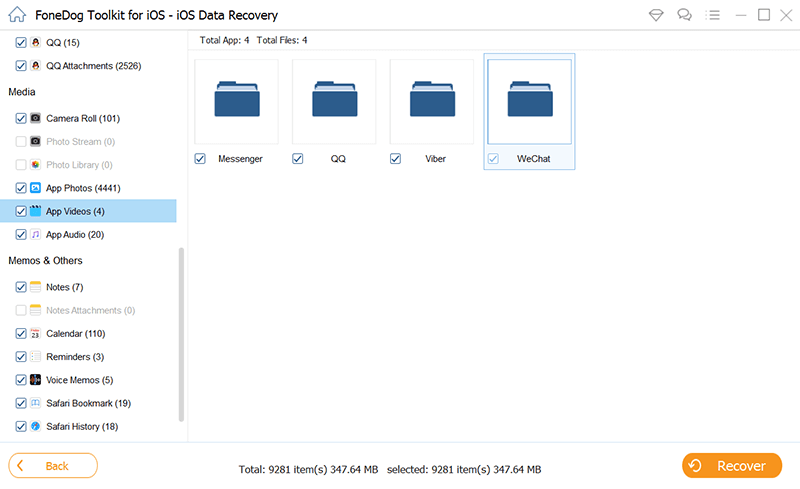
La gente también LeerCómo guardar imágenes de mensajes de videos Kik en iPhoneGuía completa: recuperar videos de WhatsApp eliminados de iPhone 2023
En tu viaje para recuperarte El vídeo desapareció del iPhone., FoneDog iOS Data Recovery puede ser un aliado invaluable. Sin embargo, tenga en cuenta que las tasas de éxito de recuperar videos eliminados de iPhone sin respaldo puede variar dependiendo de las circunstancias específicas de la desaparición del vídeo. Con la herramienta adecuada y un enfoque proactivo para la gestión de datos, puede maximizar sus posibilidades de recuperar sus preciados recuerdos.
Comentario
Comentario
iOS Data Recovery
Hay tres maneras de recuperar datos borrados del iPhone o iPad.
descarga gratuita descarga gratuitaHistorias de personas
/
InteresanteOPACO
/
SIMPLEDificil
Gracias. Aquí tienes tu elección:
Excellent
Comentarios: 4.7 / 5 (Basado en: 96 El número de comentarios)